Как установить Call of Duty Mobile на ПК с Windows
Несомненно, последние несколько лет были удачными для мобильных геймеров. Как и PUBG Mobile и Fortnite, мобильные геймеры заняты играми в жанре Battle Royale. Что ж, PUBG Mobile и Fortnite — не единственные доступные игры в жанре «королевская битва», но эти две игры предлагают лучшие игровые возможности, чем другие.
PUBG Mobile и Fortnite во многом способствовали популярности игр-стрелялок, но мы не можем просто забыть серию Call of Duty. Call of Duty — одна из лучших игр для ПК и консолей. У игры много серий, и она является одной из самых продаваемых видеоигр для ПК за всю историю.
Call of Duty: Мобильная версия
Хорошо, что знаменитая игра Call of Duty появляется на мобильных устройствах. Для тех, кто не знает: Activision заключила партнерское соглашение с Tencent, чтобы выпустить Call of Duty: Mobile на Android и iOS. Игра будет бесплатной, как и PUBG Mobile, с упором на соревновательный многопользовательский режим.
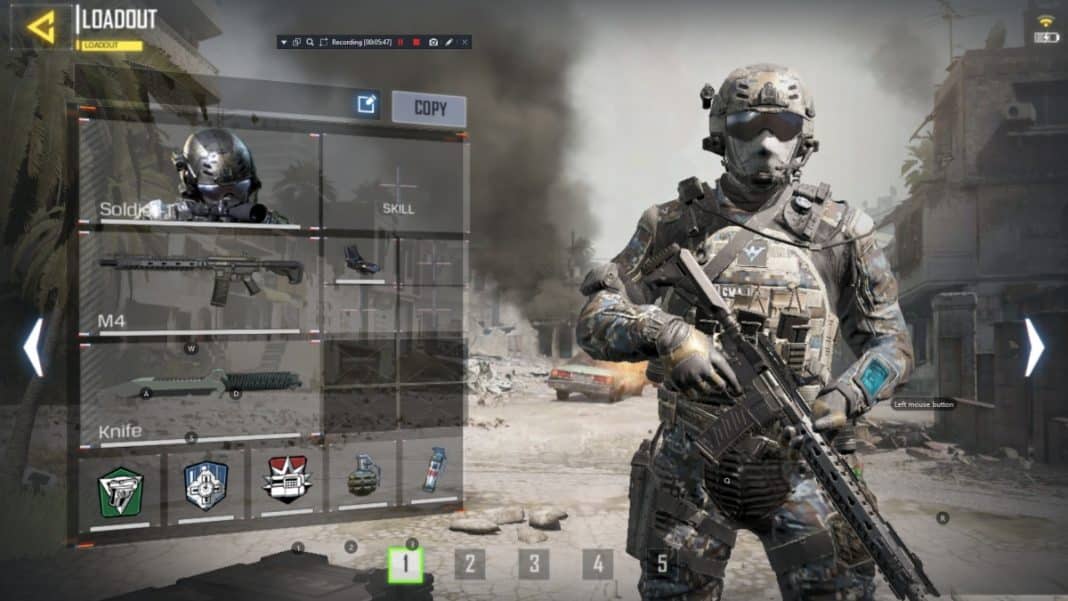
Программы для Windows, мобильные приложения, игры - ВСЁ БЕСПЛАТНО, в нашем закрытом телеграмм канале - Подписывайтесь:)
Мало того, Call of Duty: Mobile, как сообщается, также представит несколько игровых режимов, таких как Team Deathmatch, Free-For-All, Search and Destroy и т. д. Игра доступна в магазине Google Play и уже начала принимать предварительные заявки. регистрации.
Как и во всех других играх в жанре «королевская битва», пользователи Windows ищут способы загрузить и установить Call of Duty: Mobile на Windows. Чтобы наслаждаться играми Battle Royale на большом экране, пользователям Windows необходимо использовать эмуляторы Android. Однако подражать игре непросто, поскольку Call of Duty: Mobile еще не вышла из стадии бета-тестирования.
Загрузите и установите Call of Duty: Mobile на ПК
К счастью, немногие геймеры Call of Duty: Mobile нашли работающий метод эмуляции игры на компьютерах с Windows. Итак, в этой статье мы поделимся рабочим методом загрузки и установки Call of Duty: Mobile на Windows.
Для эмуляции Call of Duty Mobile на ПК с Windows мы будем использовать Nox Player. Для тех, кто не знает: Nox Player — один из лучших и самых легких эмуляторов Android, доступных для настольной операционной системы. Он может эмулировать практически все основные приложения и игры для ПК, включая Call of Duty Mobile и PUBG Mobile. Итак, давайте посмотрим, как установить Call of Duty Mobile на ПК с Windows (с помощью Nox Player).
1. Сначала посетите официальный сайт Nox Player. веб-страница и загрузите NoxPlayer 6. После загрузки установите эмулятор на свой компьютер с Windows.
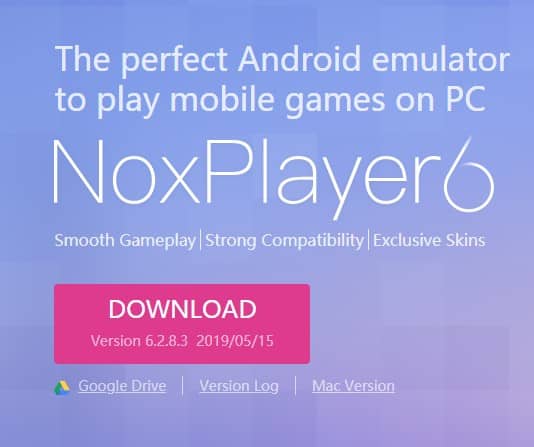
2. На следующем шаге загрузите Apk-файл Call of Duty и данные OBB на свой компьютер. Посетите это связь для загрузки файлов Apk и OBB.
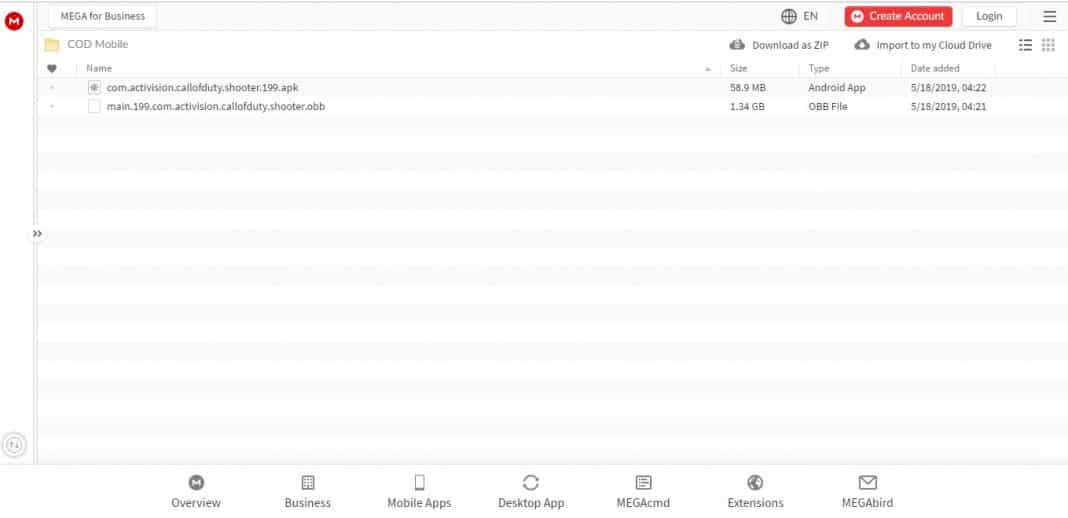
3. Теперь откройте Nox Player на своем компьютере с Windows и подождите, пока инструмент загрузится.
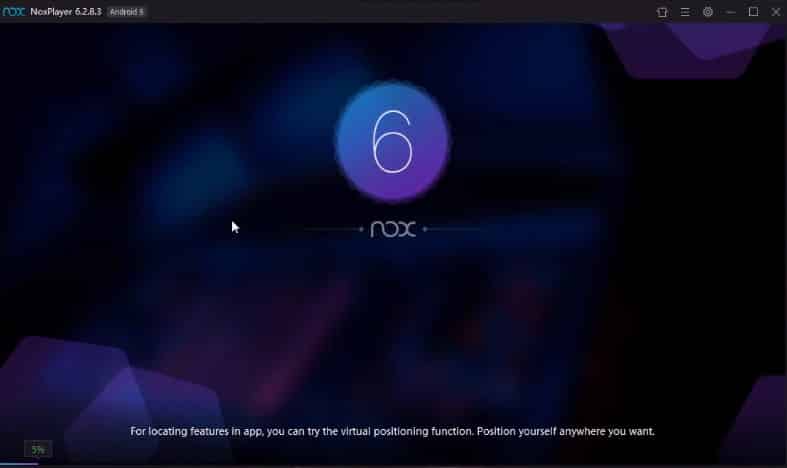
4. После завершения перетащите APK-файл Call of Duty на плеере Nox и дождитесь установки приложения.
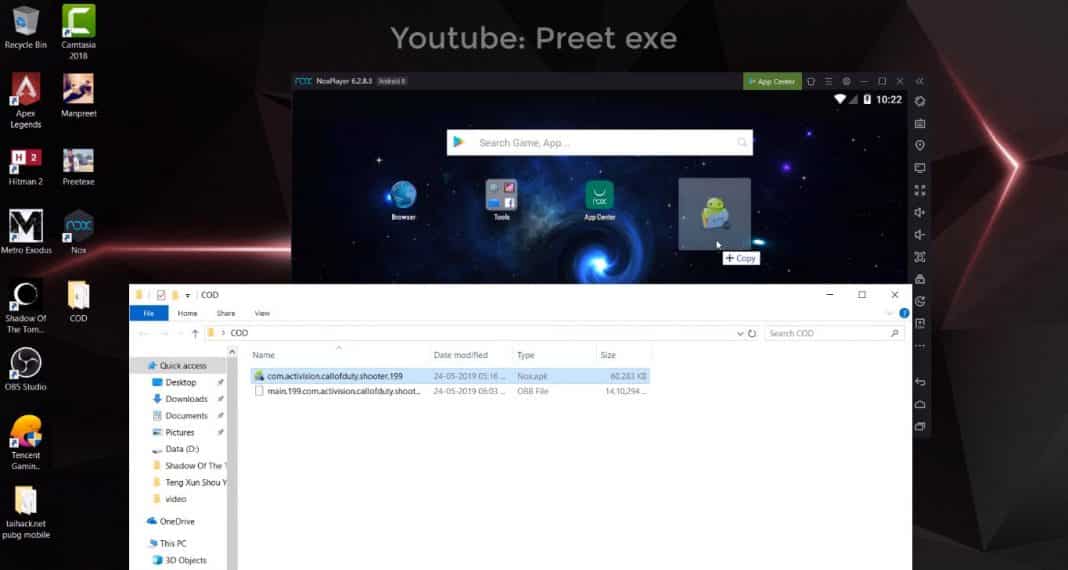
5. Теперь откройте Диспетчер файлов из Nox Player и перейдите в Хранилище > Эмулируемое > Устаревшее > Android. Там создайте новую папку и назовите ее ОББ.
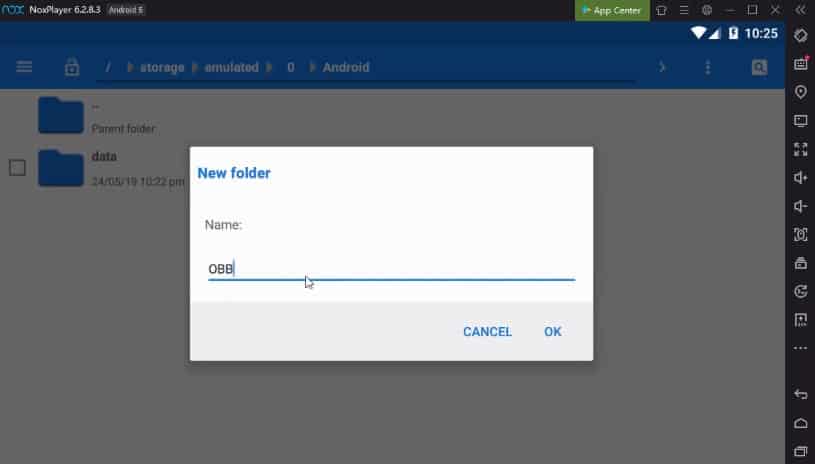
6. Теперь в папке OBB создайте еще одну папку и назовите ее – com.activision.callofduty.shooter
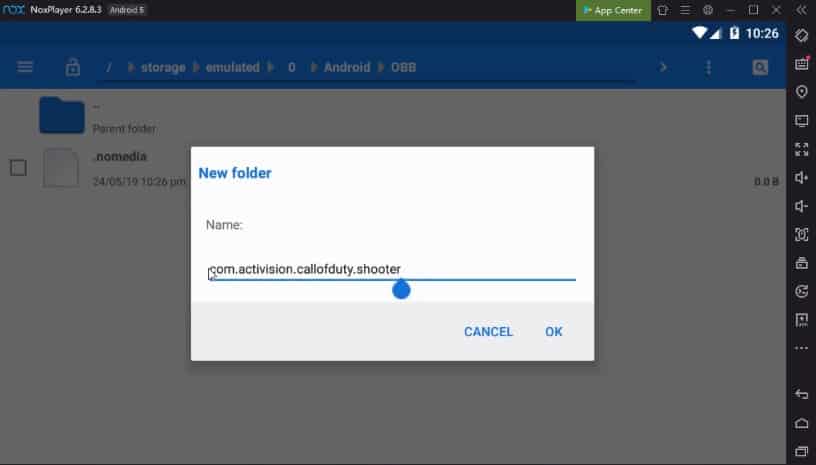
7. Сейчас перетащите файл OBB Call of Duty Mobile в эту папку.
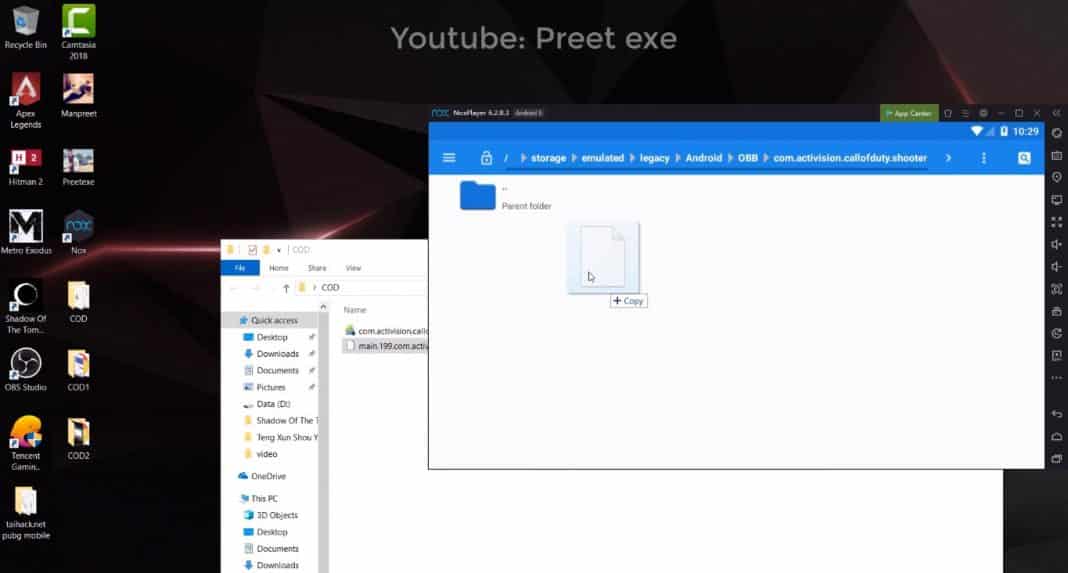
8. Перезапустите Nox Player и запустите Call of Duty Mobile.
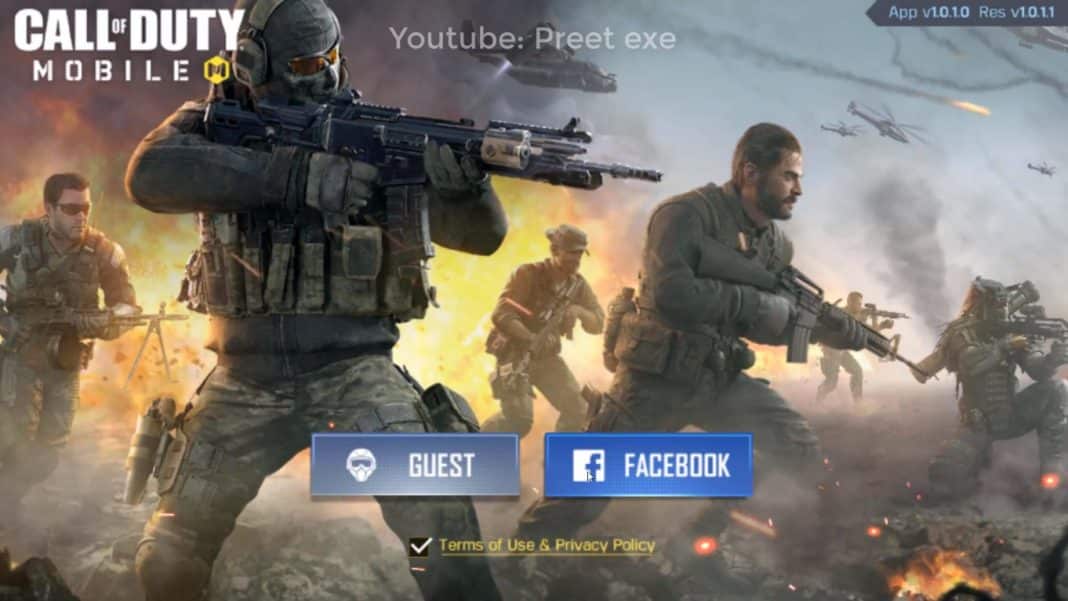
Некоторые другие эмуляторы, которые вы можете использовать
Вы также можете использовать другие эмуляторы для загрузки и установки Call of Duty Mobile на свой компьютер. Ниже мы поделились тремя лучшими эмуляторами Android для ПК для запуска COD Mobile.
1. BlueStacks
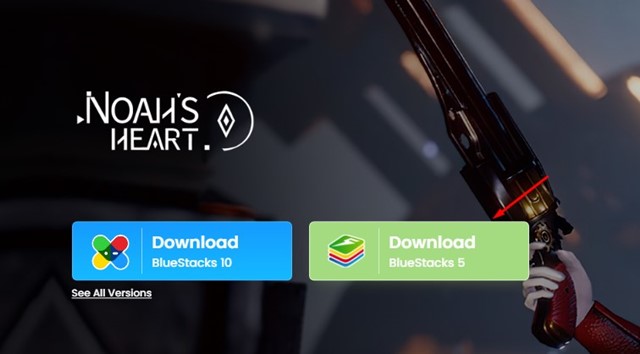
BlueStacks, возможно, лучший эмулятор Android, доступный для операционной системы Windows. Эмулятор Android для ПК предоставляет вам все функции, которые вам могут понадобиться.
Эмулятор также поддерживает игровой контроллер; с его помощью вы можете настроить собственные элементы управления клавишами. Помимо этого, вы можете настроить многие функции BlueStacks, чтобы повысить производительность COD Mobile на ПК.
2. LDPlayer
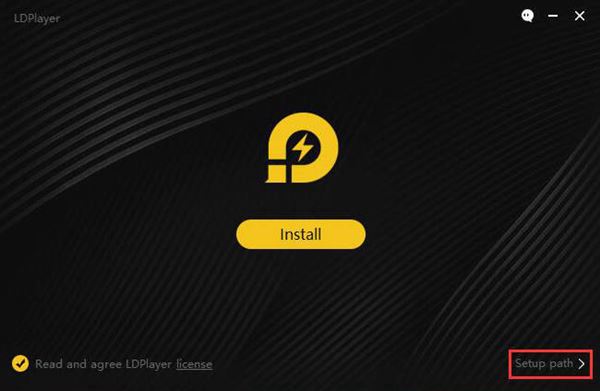
LDPlayer аналогичен BlueStacks в плане совместимости игр для Android. Это также один из самых стабильных эмуляторов Android в операционной системе Windows.
LDPlayer может запускать COD: Mobile с более высокой частотой кадров, чем большинство эмуляторов Android. Помимо Call of Duty Mobile, LDPlayer может без труда запускать многие другие игры в жанре «королевская битва», такие как Garena Free Fire, NEW STATE Mobile и т. д.
3. MEMU Играть
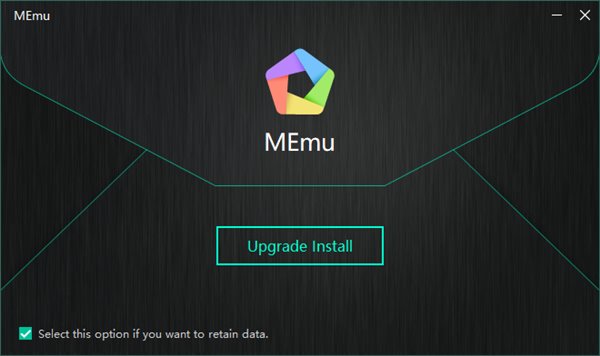
Несмотря на то, что MEMU Play не так известен, как BlueStacks или Nox Player, он все же достаточно способен работать с мобильными играми с высокой графикой. Что касается Call of Duty Mobile, MEMU Play может быстро запустить его с максимальной частотой кадров.
Однако в эмуляторе есть ошибки, которые часто приводят к сбою игры. Для получения наилучших результатов рекомендуется включить виртуализацию в Windows, а затем запустить эмулятор MEMU Play.
Итак, это одни из лучших эмуляторов для запуска Call of Duty Mobile на ПК с Windows.
Вот и все! Вот как вы можете загрузить и установить Call of Duty Mobile на компьютер с Windows. Если у вас есть какие-либо другие сомнения, сообщите нам об этом в поле для комментариев ниже.
Программы для Windows, мобильные приложения, игры - ВСЁ БЕСПЛАТНО, в нашем закрытом телеграмм канале - Подписывайтесь:)






